Heim >Backend-Entwicklung >PHP-Tutorial >Laravel wird Schritt für Schritt in Ubuntu installiert.
Laravel wird Schritt für Schritt in Ubuntu installiert.
- PHPzOriginal
- 2024-09-07 06:34:32568Durchsuche
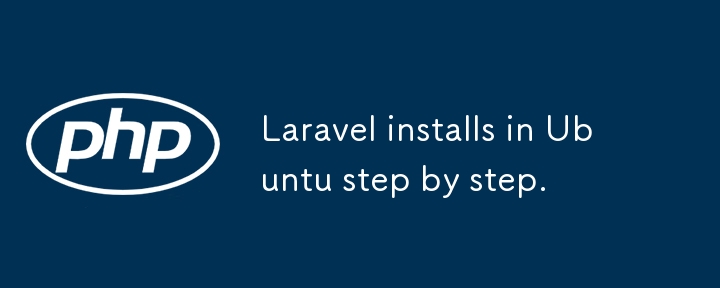
Um Laravel in einem neuen Ubuntu einzurichten, befolgen Sie diese Schritte:
Schritt 1: Systempakete aktualisieren und aktualisieren
Führen Sie die folgenden Befehle aus, um die Paketliste Ihres Systems zu aktualisieren und installierte Pakete zu aktualisieren:
sudo apt update sudo apt upgrade
Schritt 2: Apache (oder Nginx) installieren
Für einen Webserver können Sie entweder Apache oder Nginx wählen. Hier verwenden wir Apache:
sudo apt install apache2
Starten Sie Apache und aktivieren Sie die Ausführung beim Start:
sudo systemctl start apache2 sudo systemctl enable apache2
So überprüfen Sie den Apache-Status:
sudo systemctl status apache2
Schritt 3: Installieren Sie PHP und Erweiterungen
Laravel erfordert PHP, also installieren Sie PHP zusammen mit den notwendigen Erweiterungen:
sudo apt install php php-cli php-mbstring php-xml php-bcmath php-tokenizer php-json php-curl php-zip php-mysql libapache2-mod-php
PHP-Version prüfen:
php -v
Schritt 4: Composer installieren
Composer ist für die Verwaltung von Laravel-Abhängigkeiten erforderlich. Um es zu installieren, führen Sie Folgendes aus:
sudo apt install curl curl -sS https://getcomposer.org/installer | php sudo mv composer.phar /usr/local/bin/composer
Überprüfen Sie, ob Composer installiert ist:
composer -v
Schritt 5: MySQL (oder PostgreSQL) installieren
Laravel kann mit verschiedenen Datenbanken arbeiten. Wir gehen mit MySQL:
sudo apt install mysql-server
Sichern Sie die MySQL-Installation, indem Sie Folgendes ausführen:
sudo mysql_secure_installation
Schritt 6: Installieren Sie Node.js und NPM
Laravel verwendet Node.js zum Kompilieren von Front-End-Assets. Installieren Sie es mit NPM:
sudo apt install nodejs npm
Versionen prüfen:
node -v npm -v
Schritt 7: Virtuellen Host einrichten (für Apache)
Erstellen Sie einen virtuellen Host für Ihr Laravel-Projekt. Navigieren Sie zunächst zum Standard-Apache-Site-Verzeichnis:
cd /var/www/ sudo mkdir your-laravel-app
Korrekte Berechtigungen zuweisen:
sudo chown -R $USER:$USER /var/www/your-laravel-app
Als nächstes erstellen Sie eine neue virtuelle Hostdatei:
sudo nano /etc/apache2/sites-available/your-laravel-app.conf
Fügen Sie die folgende Konfiguration in die Datei ein:
<VirtualHost *:80>
ServerAdmin webmaster@localhost
ServerName your-laravel-app.local
DocumentRoot /var/www/your-laravel-app/public
<Directory /var/www/your-laravel-app>
AllowOverride All
</Directory>
ErrorLog ${APACHE_LOG_DIR}/error.log
CustomLog ${APACHE_LOG_DIR}/access.log combined
</VirtualHost>
Aktivieren Sie die Site und mod_rewrite:
sudo a2ensite your-laravel-app.conf sudo a2enmod rewrite
Apache neu starten:
sudo systemctl restart apache2
Schritt 8: Laravel installieren
Navigieren Sie zum Verzeichnis /var/www/your-laravel-app und installieren Sie Laravel mit Composer:
cd /var/www/your-laravel-app composer create-project --prefer-dist laravel/laravel .
Schritt 9: Datenbankverbindung konfigurieren
Öffnen Sie die .env-Datei in Ihrem Laravel-Projekt und aktualisieren Sie die Datenbankkonfiguration:
DB_CONNECTION=mysql DB_HOST=127.0.0.1 DB_PORT=3306 DB_DATABASE=your_database_name DB_USERNAME=your_username DB_PASSWORD=your_password
Schritt 10: Berechtigungen festlegen
Legen Sie die richtigen Berechtigungen für die Speicher- und Bootstrap-/Cache-Verzeichnisse fest:
sudo chown -R www-data:www-data /var/www/your-laravel-app sudo chmod -R 775 /var/www/your-laravel-app/storage sudo chmod -R 775 /var/www/your-laravel-app/bootstrap/cache
Schritt 11: Hosts-Datei aktualisieren
Fügen Sie Ihren virtuellen Hostnamen zur Hosts-Datei hinzu:
sudo nano /etc/hosts
Fügen Sie die folgende Zeile hinzu:
127.0.0.1 your-laravel-app.local
Schritt 12: Führen Sie das Laravel-Projekt aus
Greifen Sie im Browser auf Ihr Laravel-Projekt zu, indem Sie http://your-laravel-app.local besuchen.
Dadurch erhalten Sie eine funktionierende Laravel-Umgebung auf Ihrem Ubuntu-System!
Das obige ist der detaillierte Inhalt vonLaravel wird Schritt für Schritt in Ubuntu installiert.. Für weitere Informationen folgen Sie bitte anderen verwandten Artikeln auf der PHP chinesischen Website!
In Verbindung stehende Artikel
Mehr sehen- So verwenden Sie cURL zum Implementieren von Get- und Post-Anfragen in PHP
- So verwenden Sie cURL zum Implementieren von Get- und Post-Anfragen in PHP
- So verwenden Sie cURL zum Implementieren von Get- und Post-Anfragen in PHP
- So verwenden Sie cURL zum Implementieren von Get- und Post-Anfragen in PHP
- Alle Ausdruckssymbole in regulären Ausdrücken (Zusammenfassung)

